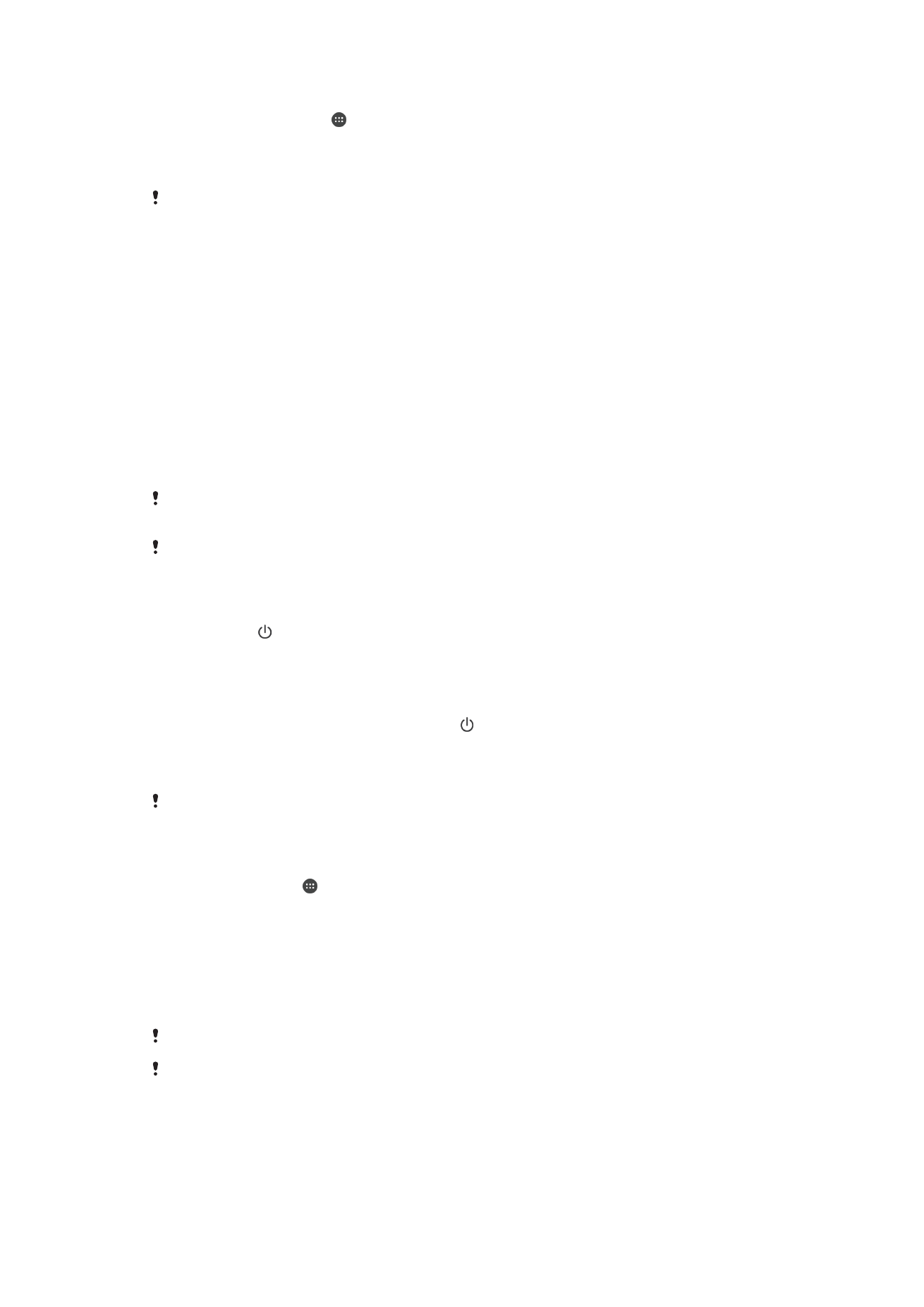
Cihazınızı yeniden başlatma ve sıfırlama
Cihazınızın yanıt vermediği veya normal olarak tekrar başlatılamayacağı durumlarda,
cihazınızı yeniden başlatma veya kapanmaya zorlayabilirsiniz. Hiçbir ayar veya kişisel veri
silinmez.
Cihazınızı fabrika ayarlarına da sıfırlayabilirsiniz. Cihazınız düzgün bir şekilde çalışmayı
durdurduğunda bu eylem bazen zorunlu olabilir; ancak herhangi bir önemli veriyi tutmak
istiyorsanız, önce bu verileri bir bellek kartına veya harici belleğe yedeklemeniz gerektiğini
unutmayın. Daha fazla bilgi için, bknz.
Yedekleme ve içeriği saklama
sayfasında 138 .
Cihazınız açılamaz veya cihazınızın yazılımını sıfırlamak isterseniz, cihazınızı onarmak için
Xperia™ Companion kullanabilirsiniz. Xperia™ Companion kullanımı hakkında daha fazla
bilgi için, bkz.
Bilgisayar aracı
.
Pil düzeyi düşükse cihazınız yeniden başlatılamayabilir. Cihazınızı bir şarj cihazına bağlayın ve
yeniden başlatmayı deneyin.
Çok kullanıcılı bir cihaz kullanıyorsanız, cihazınızı orijinal fabrika ayarlarına döndürmek için
cihaz sahibi, yani birincil kullanıcı olarak giriş yapmanız gerekebilir.
Cihazı zorla yeniden başlatmak için
1
Güç tuşunu basılı tutun.
2
Açılan menüde
Yeniden Başlat öğesine dokunun. Cihazınız otomatik olarak
yeniden başlar.
Cihazı kapanmaya zorlamak için
1
Ses seviyesi artırma tuşunu ve güç tuşunu 10 saniye boyunca basılı tutun.
2
Cihazınız titreştikten sonra tuşları bırakın. Cihaz otomatik olarak kapanır.
Fabrika ayarlarına döndürmek için
Cihazın kalıcı hasara uğramasını önlemek için sıfırlama işlemi sırasında cihazınızı yeniden
başlatmayın.
1
Başlamadan önce, cihazınızın dahili belleğinde kayıtlı olan tüm önemli verileri bir
bellek kartı ya da diğer dahili olmayan bir belleğe yedeklediğinizden emin olun.
2
Ana ekran'ınızdan, dokunun.
3
Ayarlar > Yedekle ve sıfırla > Fabrika verilerine sıfırla öğesini bulun ve dokunun.
4
Resim ve müzik gibi bilgileri dahili depolama alanınızdan silmek için,
Dahili
depolamayı sil onay kutusunu işaretleyin.
5
Telefonu sıfırla öğesine dokunun.
6
Gerekirse, ekran kilidi kaldırma deseninizi çizin veya ekran kilidi kaldırma parolanızı
ya da PIN'inizi girin.
7
Onaylamak için
Her şeyi sil öğesine dokunun.
Cihazı fabrika ayarlarına döndürdüğünüzde, Android™ önceki yazılım versiyonuna dönmez.
Ekran kilidi kaldırma parolanızı, PIN ya da deseninizi unutmanız halinde, bu güvenlik katmanını
silmek için Xperia™ Companion uygulamasındaki cihaz onarım özelliğinden faydalanabilirsiniz.
Bu işlemi gerçekleştirmek için Google hesabınızın oturum açma bilgilerini temin etmeniz
gerekir. Onarım özelliğini çalıştırdığınızda, yazılımı cihazınıza tekrar yüklüyor olursunuz ve bu
sırada işlem gören bazı kişisel verilerinizi kaybedebilirsiniz.
141
Bu, ilgili yayının İnternet sürümüdür. © Sadece kişisel kullanım amacıyla yazdırılabilir.
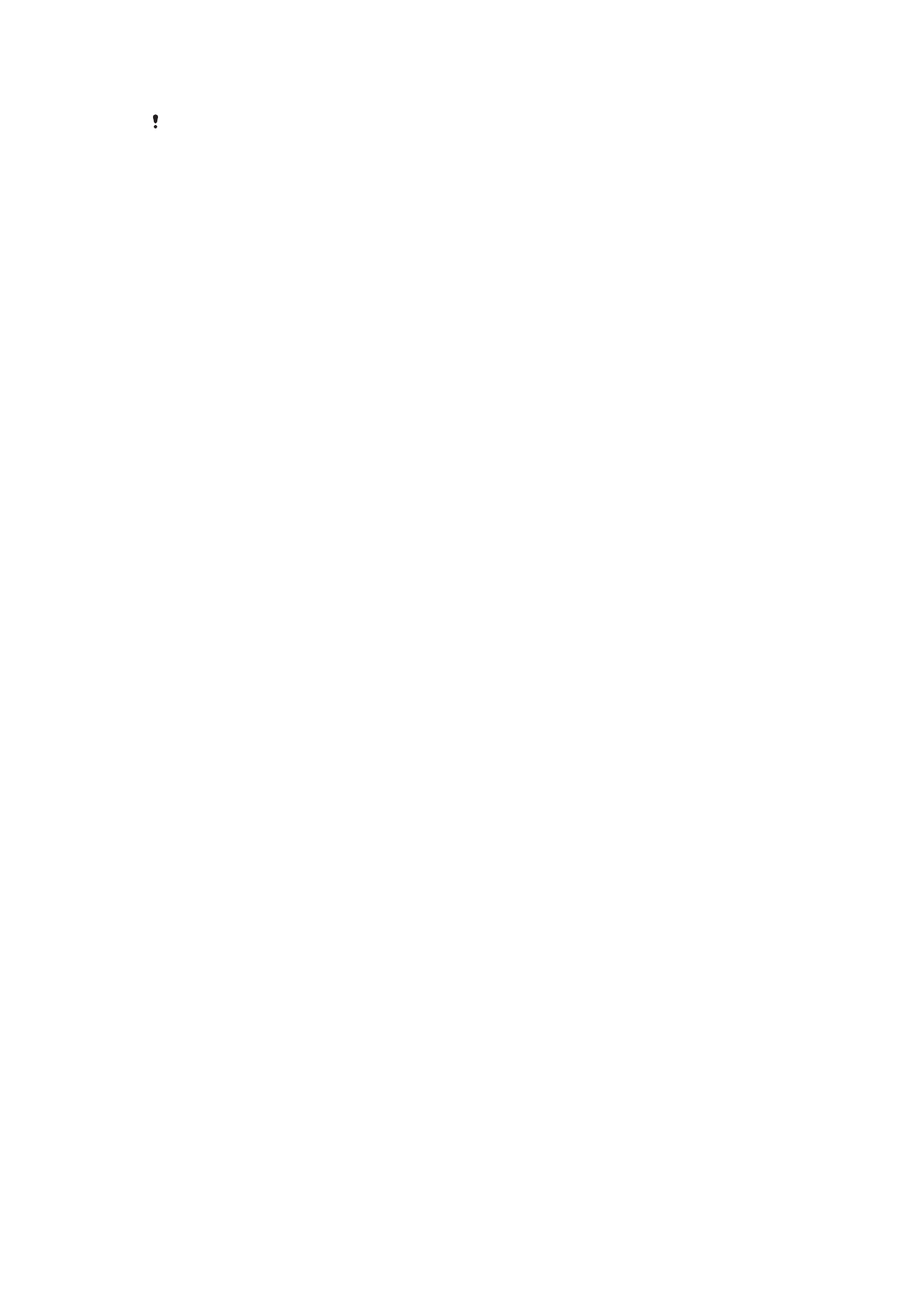
Xperia™ Companion kullanarak cihaz yazılımını onarmak için
Yazılım onarımı gerçekleştirmeden önce Google™ kimlik bilgilerinizi bildiğinizden emin olun.
Güvenlik ayarlarınıza bağlı olarak, yazılım onarımının ardından cihazı başlatmak için bu kimlik
bilgilerini girmeniz gerekebilir.
1
Windows için Xperia™ Companion
( http://support.sonymobile.com/tools/xperia-companion ) veya Mac OS için
Xperia™ Companion
( http://support.sonymobile.com/tools/xperia-companion-mac ) yazılımının PC ya
da Mac
®
cihazınızda yüklendiğinden emin olun.
2
USB kablosu kullanarak cihazınızı bilgisayara bağlayın.
3
Otomatik olarak başlatılmazsa, bilgisayarınızda Xperia™ Companion yazılımını açın
ve ekranda
Yazılım onarımı öğesini seçin.
4
Yazılımı yeniden yüklemek için ekran talimatlarını uygulayın ve onarımı tamamlayın.